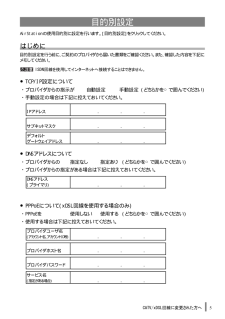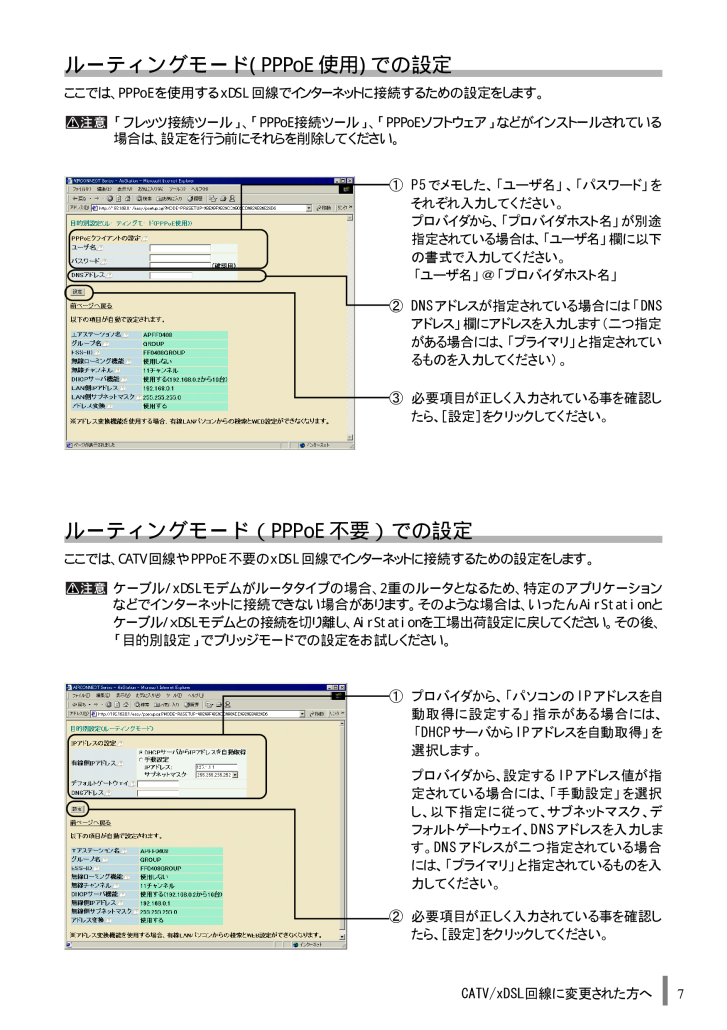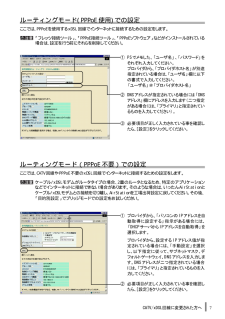2

7 回線に変更された方へルーティングモード( 不要)での設定ここでは、 回線や 不要の 回線でイ ンターネットに接 続 するための設 定をします 。ケーブル モデムがルータタイプの場合、 重のルータとなるため、 特定のアプリケーションなどでインターネットに接続できない場合があります。そのような場合は、いったん とケーブル x モデムとの接続を切り離し、 を工場出荷設定に戻してください。その後、「目的別設定」でブリッジモードでの設定をお試しください。ルーティングモード 使用 での設定ここでは、 を使用する 回線でイ ンターネットに接 続 するための設 定をします 。「フレッツ接続ツール」、「 接続ツール」 、「 ソフトウェア」などがインストールされている場合は、設定を行う前にそれらを削除してください。① でメモした、 「ユーザ名」、「パスワード」をそれぞれ入力してください。プロバイダから、「プロバイダホスト名」が別途指定されている場合は、「ユーザ名」欄に以下の書式で入力してください。「ユーザ名」@「プロバイダホスト名」② アドレスが指定されている場 合には「 アドレス」欄にアドレスを入力します(二つ指定がある場合には、「プライマリ」と指定されているものを入力してください)。③ 必要項目が正しく入力されている事を確認したら、 設 定 をクリックしてください。①プロバイダから、「パソコンの アドレスを自動取得に設定する」指示がある場合には、「 サーバから ア ドレスを自動取得」を選択します。プロバイダから、設定する アドレス値が指定されている場合には、「手動設定」を選択し、以下指定に従って、サブネットマスク、デフォルトゲートウェイ、 アドレスを入力します。 アドレスが二つ指定されている場合には、「プライマリ」と指定されているものを入力してください。② 必要項目が正しく入力されている事を確認したら、 設 定 をクリックしてください。